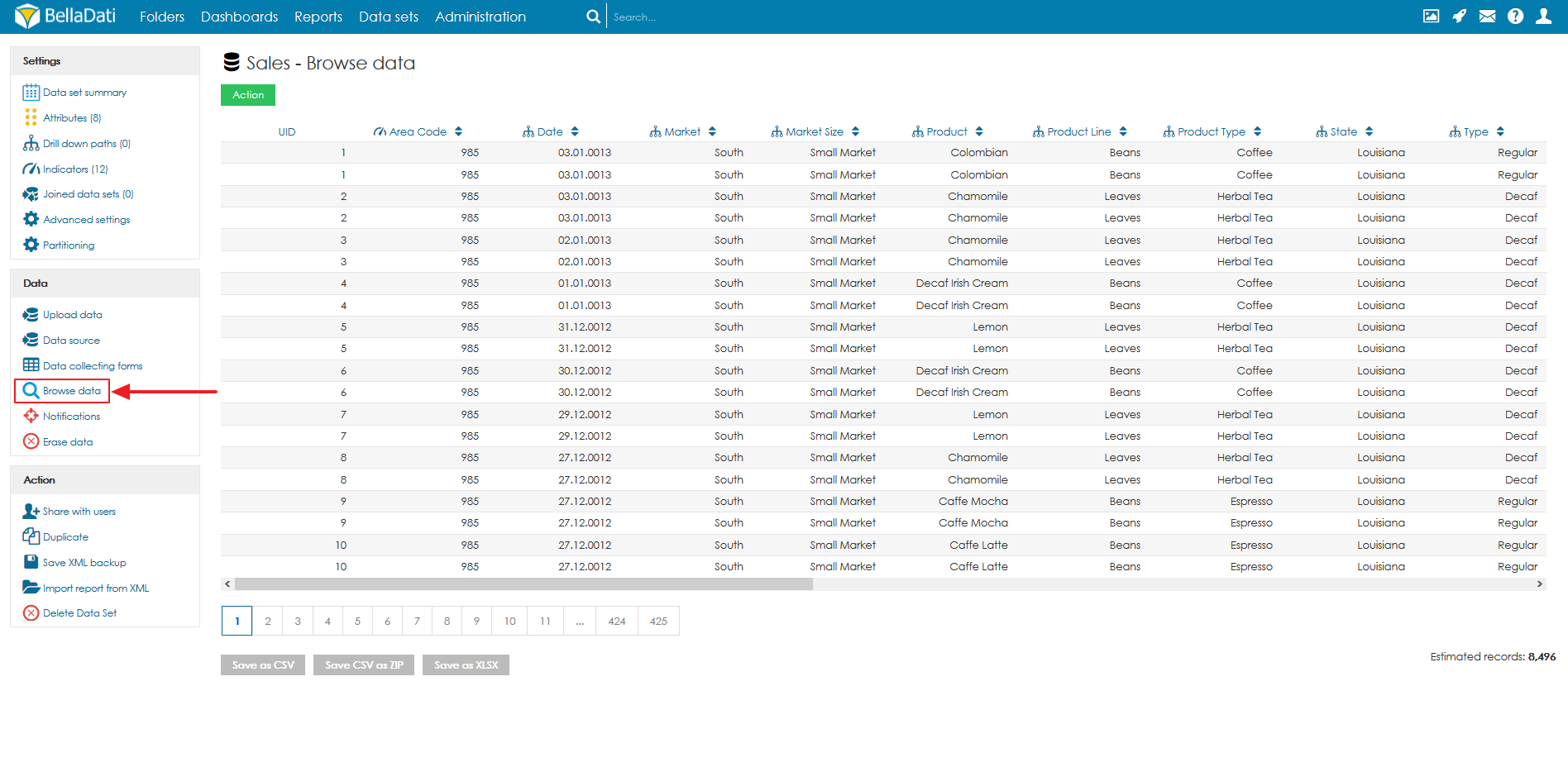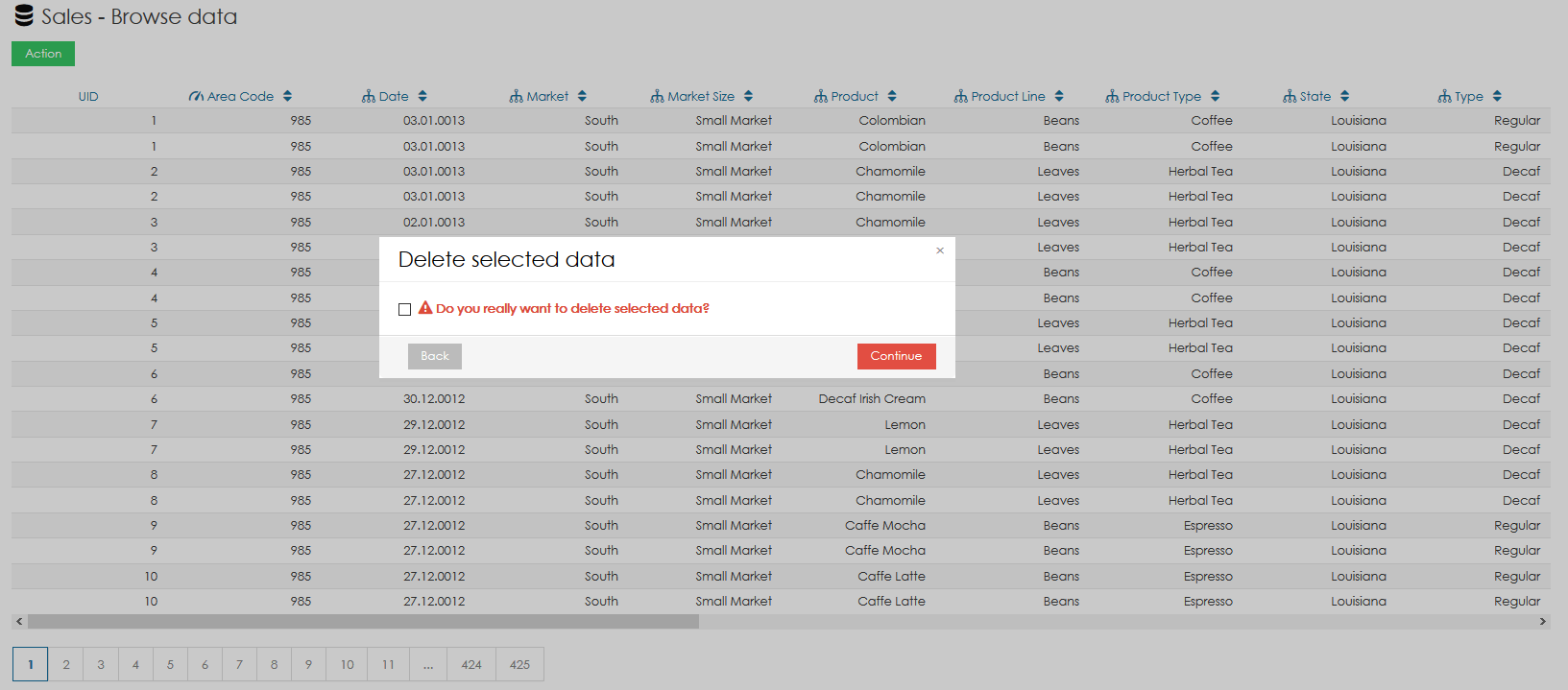左側のサブメニューにある[データを見る]をクリックすることで、データセット内の既存データを参照することができます。  Image Removed Image Removed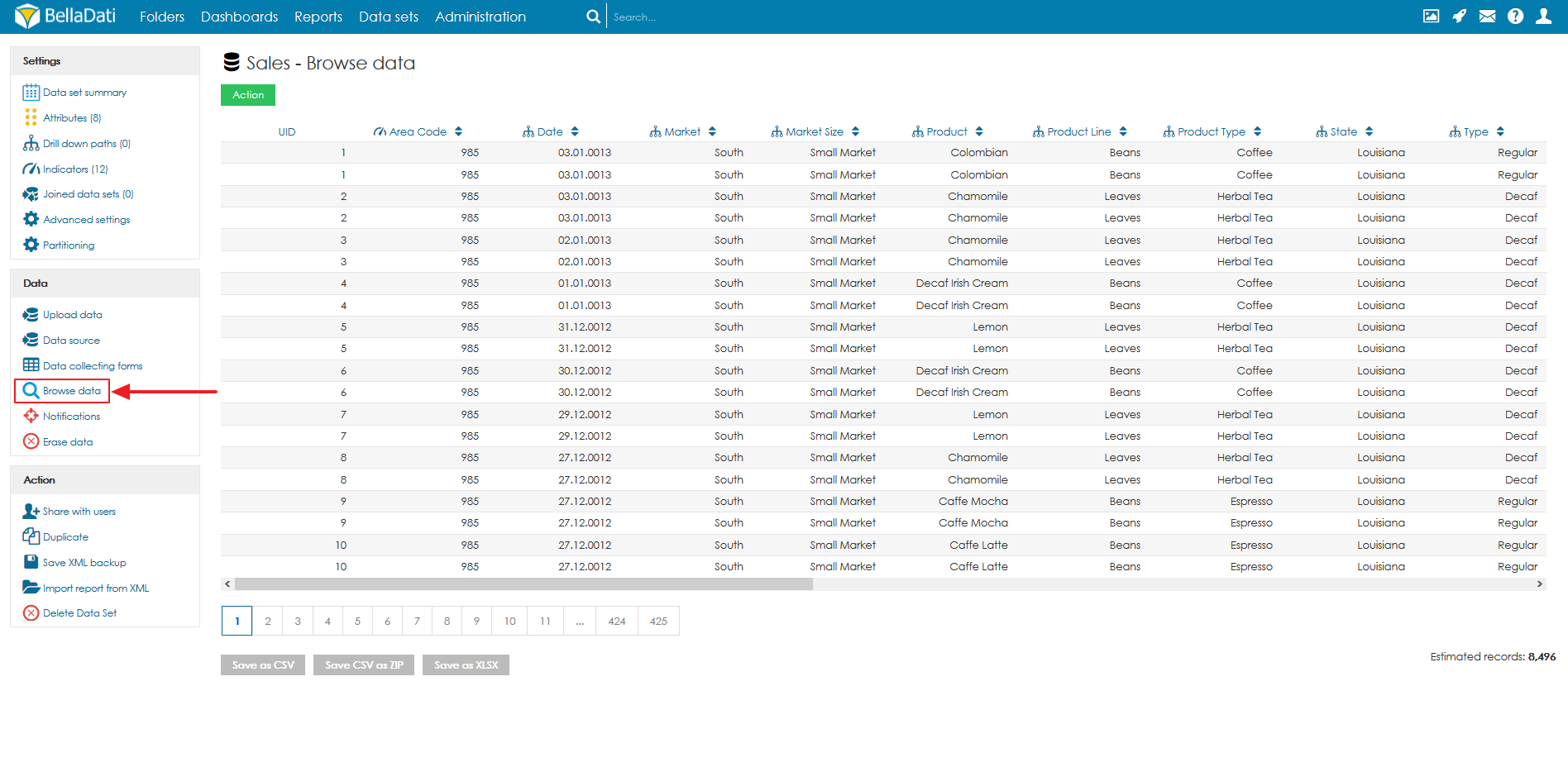 Image Added Image Added
[データを見る]画面では、以下の操作が可能です: - データの編集 – それぞれのレコードごと(行)
- 行の削除
- 表示されるデータの順序: 日付やその他の属性
- 表示されるデータをフィルタリング:
- 日付インターバルによって
- 属性メンバーのフィルタリングによって
- 列順序の編集
- 新しいレコードの追加(行)
- データのエクスポート: データをCSVで保存: データをCSVやXLSXに直接、またはZIP形式で保存できます。これでストレージのダウンロード時間と容量を節約できます。
選択したデータの削除(以下を参照)
選択したデータの削除[選択したデータを削除]をクリックすると、現在リストされている(フィルターされている)データがすべて削除されます。フィルターが適用されていない場合、データセットからすべてのデータが削除されます(データの消去と同じ)。フィルターが適用されると、フィルターに一致するデータのみが削除されます。残りの行はデータセットに残ります。
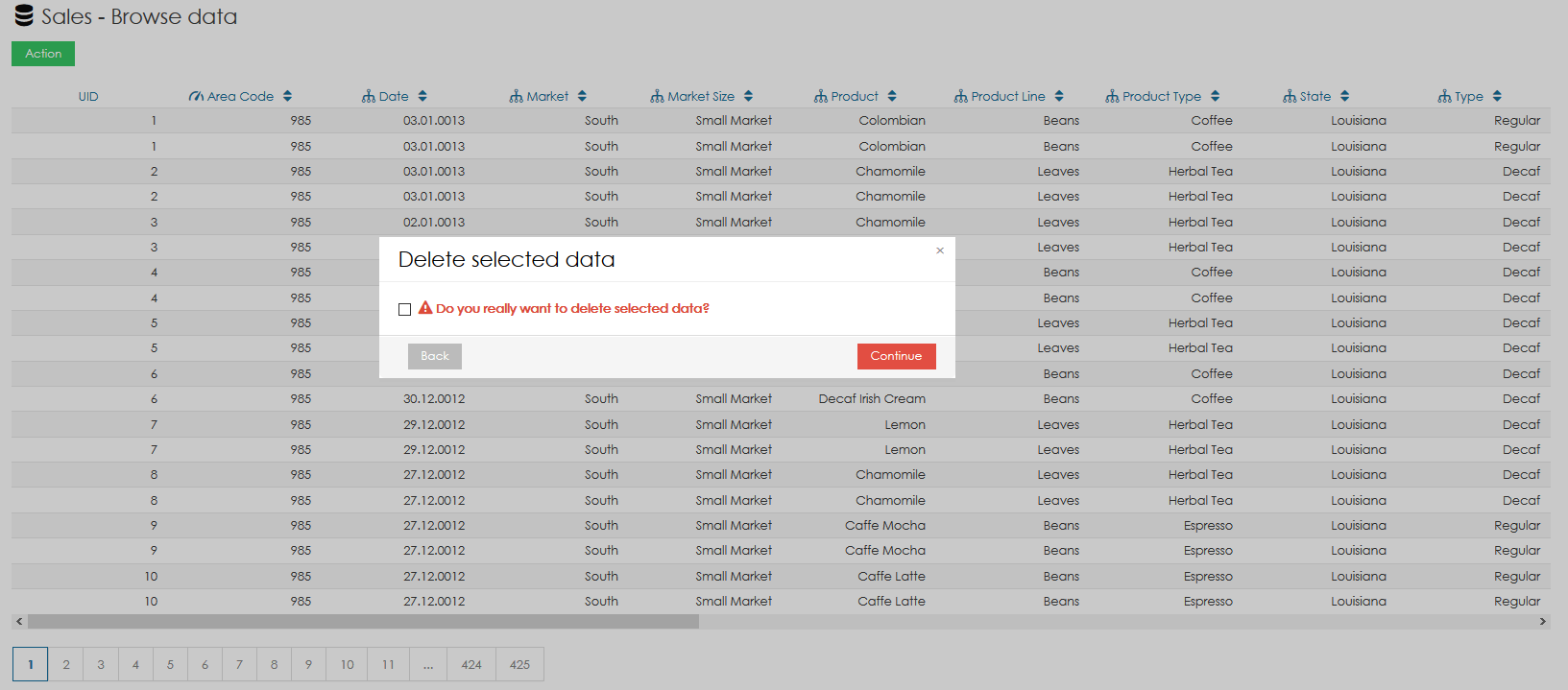 Image Added Image Added | Note |
|---|
ブラウザのパフォーマンスの問題により、データブラウジングウィンドウには最大2000行のデータが表示されることにご注意ください。フィルターを使用して、保存されているすべてのデータの必要なサブセットのみを表示します。 |
| Note |
|---|
行の削除は、対応するアイコンをクリックするだけですぐに実行されます!その前に確認メッセージは表示されません。 |
次に |